excel03求平均值的教程
发布时间:2016-12-05 13:54
相关话题
Excel中的平均值具体该如何求出呢?下面是由小编分享的excel03求平均值的教程,以供大家阅读和学习。
excel03求平均值的教程:
求平均值步骤1:选中E2单元格,切换到“公式”选项卡,在“函数库”组中单击“自动求和”下方的下拉按钮,选择“平均值”。
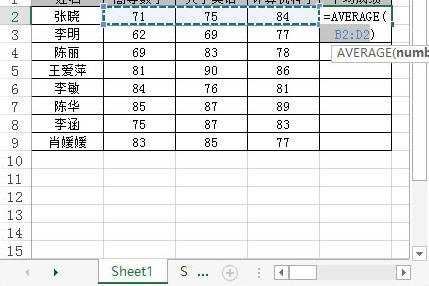
求平均值步骤2:此时E2中显示出“=AVERAGE(B2:D2)”,按下回车键确认输入。因为我们这里需要求的是B2至D2单元格区域的平均值,所以参数为“B2:D2”。大家可以根据需要修改参数。

求平均值步骤3:将光标移动到C2单元格的右下角,待指针呈黑色实心十字形时按下鼠标左键,并向下拖动,到合适的位置释放鼠标即可。

求平均值步骤4:将平均值设置为保留两位有效小数。选中E2至E9单元格区域,在“开始”选项卡的“数字”组中,将数字格式设置为数字。
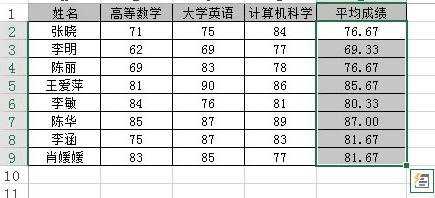
注:利用函数求值的教程都适用于各个版本
看了excel03求平均值的教程还看了:
1.excel2013怎么求平均值
2.excel中求平均值的教程
3.如何用excel求平均值的教程
4.excel中求平均值教程
5.excel怎么求平均值
6.excel平均值的计算教程
7.怎么在excel2010中求平均值

excel03求平均值的教程的评论条评论